Как ускорить работу андроида без root прав и сторонних прошивок: Как ускорить работу Андроида без получения Root-прав / webentrance.ru

Как ускорить работу Андроида на своем смартфоне или планшете без получения Root-прав на него? Такой вопрос возникает со временем практически у всех пользователей мобильников.
Планшеты и смартфоны, как и персональные компьютеры, имеют свою операционную систему, с помощью которой ими можно управлять. В большинстве случаев применяется система Андроид.
После долговременного использования любая операционная система засоряется значительным объемом различных данных, остающихся от работы.
Как ускорить работу Андроида
Эти ненужные данные оказывают отрицательное воздействие на производительность, от чего смартфоны и планшеты начинают притормаживать и виснуть, одним словом — глючить.
Чтобы принудить свой гаджет на системе Андроид вновь работать быстро и стабильно, потребуется совершить определенные действия.
Рассмотрим последовательно несколько советов по оптимизации и ускорению работы Андроида, которые не потребуют от владельца получения Root-прав суперпользователя.
Настройка графического процессора
Заходим в Настройки, далее в меню Для разработчика и ставим маркер против пункта Ускорить работу GPU.

Этим достигается аппаратное ускорение 2D в установленных программах. Так, можно настроить графический процессор, например, на наибольшую производительность, которая может понадобиться особенно в играх.
Если на смартфоне нет данного пункта, то не стоит расстраиваться. Скорее всего, данная опция уже активирована производителем.
Виджеты на главном экране Андроида
Эти маленькие окошки на рабочем столе телефона постоянно работают, анализируя его состояние, ищут в интернете информацию, выполняют другие действия.
Тем самым тратятся ресурсы системы Андроид, особенно оперативной памяти. Чтобы ограничить затраты оперативки, часто советуют виджеты с рабочего стола убирать.
В последних версиях ОС Андроид достаточно просто переместить их на соседний рабочий стол.
Для этого нажать на выбранный виджет, дождаться его реакции и переместить на другой соседний экран.
В этом случае эти маленькие окошки, которые вы переместили, будут работать только тогда, когда соседний экран будет открыт.
Отключаем синхронизацию с лишними сервисами
Часто поставленные приложения на Андроид способны автоматически образовывать аккаунты, благодаря которым они в дальнейшем получают обновления с интернета и различную другую информацию.
Не учитывая даже затраты трафика, на эти процессы при работе расходуется немало оперативки, тем более, если установлено достаточно много приложений.
Чтобы прекратить синхронизацию с аккаунтом, идем опять же в Настройки – Аккаунты. Открывается список программ, для которых имеются аккаунты.

Внизу окна нажимаем Меню и в открывшемся окне снимаем галочку Автосинхронизация данных. Появится диалоговое окно с вопросом Выключить автосинхронизацию данных. Нажимаем OK.


Если установлены программы, от которых желательно получать какие-то данные, то можно провести их ручную настройку.
Заходим в Настройки – Приложения – Настроить приложения и выбираем пункт Не учитывать ограничения.
Открывается одноименное окно, в котором можно выбрать нужную программу и в диалоговом окне выбрать пункт Запретить, нажимаем OK.
Данный способ может существенно ускорить систему Андроид при большом количестве установленного софта и увеличить время действия аккумуляторной батареи.
Очистка внутренней памяти Андроид
Как и персональный компьютер, смартфон или планшет могут применять как опер. память, чтобы ускорить работу программ, так и внутреннюю.
В случае, когда внутренняя занята, смартфон не сумеет загружать в неё временные данные, что затормозит выполнение процессов в ресурсоемких программах, например, в играх.
Поэтому стоит следить за тем, чтобы основная память смартфона или планшета не была вся занята и они обладали достаточным свободным местом, не менее 500 мегабайт.
Если свободного места нет, то лучше переместить некоторые данные и софт на карту памяти.
Анимация на рабочем столе
Еще одна рекомендация при работе в системе Андроид заключается в том, чтобы не усугублять положение живыми обоями.
Конечно, изображения, которые способны реагировать на поведение пользователя, необыкновенно красивы. Но стоит помнить, что за всякую красоту неизбежно наступает расплата.
В данном случае платить приходится оперативной памятью. Дело в том, что живые обои значительно замедляют работу устройства и при этом активно разряжают батарею.
На маломощных гаджетах понятия живые обои и отсутствие тормозов просто не сочетаются.
Надеюсь, эти советы, как ускорить работу Андроида, будут полезны владельцем смартфонов, планшетов и значительно ускорят работу ваших гаджетов.
Другие записи по теме:

Медленный Android на вашем смартфоне, планшете или телефоне не только раздражает и портит нервы, но в добавок, своими глюками и тормозами отнимает много времени, которого, как правило, постоянно не хватает. Так можно ли хоть что-то сделать, что бы ваш любимый девайс работал «как часики»? Конечно можно! Для этого надо просто сделать ускорение Андроид. Именно об этом мы сейчас поговорим.
Несмотря на то, что первая версия операционной системы Android вышла ещё в 2008 году, а если точнее то 23 сентября 2008 года, многие пользователи до сих пор не умеют с ней правильно обращаться. Основная ошибка которую они допускают это то, что воспринимают эту операционную систему как некую урезанную версию Windows. А это в корне неправильно! Виндовс и Андроид абсолютно разные и ничем не похожие операционки. ОС Android создана на ядре Linux, и уже сам этот факт говорит о том, что всякие аналогии более чем неуместны.
Тем не менее, есть большая категория разработчиков софта, которые пытаются срубить бабло на незнании простыми пользователями особенностей Андроида. И самым бессовестным образом впаривают народу различные «оптимизаторы», «дефрагментаторы» и «ускорители». Поэтому давайте посмотрим какие способы ускорение Андроид действительно работают, а какие нет.
Содержание статьи:
Ошибочные методы ускорение Андроид
- Дефрагментация диска
- Диспетчеры задач
- Антивирус для Андроид
Реальные способы ускорение Андроид
Для всех пользователей
- Не ставьте живые обои
- Удалите лишние виджеты
- Удалите неиспользуемые приложения
- Используйте другой браузер
- Отключите геолокацию и GPS
- Установите программу для ускорения Android
Для продвинутых пользователей
- Аппаратное ускорение процессора Android
- Установка пользовательской прошивки
- Контроль автозапуска программ
- Ускорения Android через меню разработчика
И с начала поговорим об ошибочных способах ускорение Андроид
1. Дефрагментация диска
Файловая система, которую унаследовал Android от Linux никогда не нуждается в дефрагментации. И сколько бы вы не сохраняли или удаляли видео, фото и музыки с вашего устройства, там всё будет «ОК»! Поэтому любые «чудо приложения» которые обещают ускорить Андроид этим способом, нагло врут. Не верьте им!
2. Диспетчеры задач: программы типу Task Manager
В ОС Windows большинство программ и приложений во время установки на устройство автоматически активируют опцию автозагрузки. В результате значительно расходуется оперативная память компьютера. Даже в том случае если вы этими программами не пользуетесь вовсе, и возможно даже забыли, что когда-то эту прогу поставили на комп, она всё равно будет жрать вашу оперативку. Поэтому в Windows вполне логично использовать различный софт контролирующий процесс авто запуска и загрузки программ.
Другое дело Android. Тут совсем иначе. Все приложения, которые вы в данное время не используете находиться в особом «спящем» состоянии и используют чрезвычайно мало оперативной памяти. При первом же обращении к такому приложению оно почти мгновенно выходит из этого «спящего» состояния и начинает работать как ни в чём небывало.
Конечно, что можно выгрузить их из оперативки. Но потом, при последующем к ним обращении они будут довольно долго загружаться. Что без условно создаст лишнюю нагрузку на устройство, и как следствие — потеря времени на ожидание загрузки, плюс лишний разряд батареи.
К тому же, все проги для Android, которые любезно предлагают (зачастую платно) контроль за загрузкой приложений, сами создают ничем не оправданную нагрузку на ваше устройство и только понапрасну сажают батарею. Подумайте: оно вам надо?

3. Антивирус для Android
Да друзья. То, без чего Винда долго не протянет, Андроиду по большому счёту и «на фиг» не надо. Всё дело в том же ядре Linux, которое использует эта ОС. Для тех кто не в курсе, то скажу, что файловая система Линукс так устроена, что размножение вирусов в ней практически невозможно. Во всяком случае в том понимании, как это происходит в Виндовс.
В додачу в самом Андроиде есть встроенная функция наподобие антивируса, которая автоматически и практически незаметно контролирует потенциально уязвимые места этой ОС. К тому же любой установленный на устройство антивирус обязательно будет постоянно потреблять минимум 50-60 МБ оперативки и безбожно сажать батарею. Поэтому, если на вашем устройстве меньше 2 ГБ оперативной памяти, то от антивируса будут только неприятности.

Нет, конечно, антивирус на Андроид можно ставить. Лишняя защита ещё никому не помешала. Но, только на по-настоящему мощные устройства, и там где сохранность информации превыше всего. А для обычных пользователей, более чем достаточно базовой защиты. Тем более, что все приложения которые находятся в Google Play Маркете проходят очень тщательную ручную проверку и являются полностью безопасными. Поэтому ставьте их исключительно из Гугл Плей Маркета и ничего не опасайтесь.
Какие есть реальные способы ускорение Андроид
Для того что бы оживить ваше устройство рекомендую применять методы, которые условно разделены на две группы. Первая: «Для всех пользователей» и вторая: «Для продвинутых». Думаю, названия говорят сами за себя, и не требуют лишних объяснений. Поэтому «поехали»!
Для всех пользователей
1. Не ставьте живые обои
Без условно, что это очень стильно, красиво и прикольно. Все эти облака, рыбки, водопады и прочее, просто завораживают, но в то же время жрут системные ресурсы и сажают батарею. Если сильно уж неймётся, то установите их на недолгое время, похвастайтесь перед друзьями и удалите нафиг. Поставьте обычную статическую картинку. А в идеале это должен быть какой-то тёмный фон, лучше всего, конечно чёрный. Это значительно уменьшает расход батареи и нагрузку на систему.
2. Удалите лишние виджеты
Все виджеты и иконки потребляют системные ресурсы. И большое их количество заметно тормозит систему. Внимательно проанализируйте весь свой рабочий стол. Задайте себе вопрос: нужна ли мне эта иконка или виджет каждый день, или я ею пользуюсь раз в неделю или месяц? Удалите всё лишнее.

3. Удалите неиспользуемые приложения
Знакома картина: заходите в Google Play, а там глаза разбегаются — это полезно, это надо, это бесплатно, вот это поставлю так, на всякий случай…
В результате у на устройстве появляется куча прог, которыми вы не пользуетесь вовсе, или от силы пару раз в год. А все они создают ярлыки, виджеты и лезут в автозагрузку, пожирая при этом системные ресурсы.
Сделайте ревизию своего устройства. Нещадно удалите все приложения, которыми не пользуетесь или пользуетесь крайне редко. Не переживайте и не сожалейте — если надо их всегда можно найти в Google Play и вернуть обратно. Никуда они не денутся!
4. Попробуйте использовать другой браузер
По умолчанию ОС Android имеет встроенный браузер. В смартфонах это, как правило, Chrome. Но не всегда это лучший выбор с точки зрения быстродействия и потребления системных ресурсов. Есть и более быстрые и мнение энергоёмкие варианты. Например, советую попробовать браузер Opera Mini. Он потребляет значительно меньше памяти и более шустрый. Попробуйте так же Dolphin или Firefox. Это тоже не плохие решения, которые помогут значительно ускорить загрузку страниц.
5. Отключите геолокацию и GPS
Вы ими не так часто пользуетесь и при необходимости их всегда можно легко и быстро включить. А так они нещадно сажают батарею и поедают системные ресурсы. Вот отключите, и сразу убедитесь в правоте этих слов.
6. Установите программу для ускорение Андроид
Установите Adguard. Что это такое? Это приложение, которое блокирует рекламу. Скажете: вот удивил — да таких вещей в Google Play хоть пруд пруди. Тут позвольте с вами не согласится. Adguard напрочь выпадает из этого ряда.

Начнём с того, что вы его не найдёте в Гугл Плей Маркете. Потому, что это приложение удаляет всю рекламу из всех програм Андроида на все 100%. И при этом удаляет рекламу и самого Гугла, что без условно ему не нравится. Поэтому его и нет в Google Play. Для установки этого приложения его необходимо скачать на официальном сайте этой программы. Как это сделать показано в этом видео:
Кроме того, Adguard не просто блокирует рекламу, но и ещё довольно значительно ускоряет интернет. Происходит это в основном по причине резкого уменьшения количества входящего трафика, как вы понимаете, именно из-за отсутствия рекламы.
Но это ещё не всё. Это замечательное приложение, попутно выполняет роль антивируса. Оно блокирует вредоносные сайты и имеет не только встроенный антивирус, но даже антифишинговый блок и брандмауэр.
Программа Adguard имеет два варианта использования: платный и бесплатный. Изначально после её установки вам будет автоматически предоставлен пробный полнофункциональный тестовый период на 7 дней. В течении этого срока вы сможете бесплатно протестировать все функции этой программы. После истечения семидневного триал-периода можете приобрести персональную лицензию на эту программу.
Если вы не приобретёте лицензию, то в принципе ничего страшного не произойдёт. Программа, как и раньше будет блокировать рекламу в браузере, но в бесплатном режиме реклама в приложениях не будет удаляться. Вот и вся разница!
И ещё… Лично для вас делаю хороший бонус: подскажу как немного схитрив, получить скидку 30% на покупку лицензии. Как это сделать рассказано на этой странице.
Для продвинутых пользователей
Под продвинутыми пользователями я подразумеваю тех кто знает как получить права администратора и что сними делать. А так же не боится различных экспериментов и знает как устранить последствия, если что пойдёт не так как надо.
1. Аппаратное ускорение Андроид путём разгона процессора
Для того, что бы ускорить Андроид можно поработать над самим железом на которое он установлен (ноутбук, планшет, смартфон). Я имею в виду, то что есть возможность увеличить частоту работы процессора вашего устройства. Особенно это актуально для ускорения игр на Андроиде. Поэтому результат будет заметен практически сразу, как говорится «не вооруженным взглядом».
Одним из более — менее безопасных способов это сделать, это использовать приложение SetCPU for Root Users. Плюс у этого способа всего один, но очень «жирный». Это гарантированное увеличение скорости работы вашего Андроида и устройства в целом. Минусы: увеличение тепловыделения, более быстрая посадка батареи и конечно же уменьшения срока службы компьютера. Поэтому тщательно взвешивайте все «за» и «против» перед принятием решения об использовании ускорения процессора Андроид.
2. Установка пользовательской прошивки
Где её взять? Как правило, пользовательские прошивки можно скачать на форумах или группах соц.сетей, которые объединяют пользователей той или иной модели смартфона, планшета, и так далее.
Какие могут быть последствия? В случаи удачной прошивки, вы можете достичь ускорение Андроид в несколько раз! В случае же неудачи, всегда можно откатить устройство к заводским настройкам и вернутся на исходную прошивку.
3. Контроль автозапуска программ
Установите программу Autostarts. С её помощью вы легко сможете отключить автозагрузку ненужных в данное время вам приложений, а так же можно удалить лишние процессы из оперативной памяти.
4. Ускорение Андроид с помощью меню разработчика
Зайдя в меню разработчика отключите такие пункты:
- Анимация окон
- Анимация переходов
- Скорость анимации
Эта маленькая хитрость значительно ускорит запуск приложений и открытие окон. Как попасть в меню разработчика показано в этом видео:

Ускорение Андроид 🚀 без программ и без рут!
Главная => Настройки андроид => Как ускорить 🚀любой Андроид без рут прав❓
06.01.2020 11891
Хотите ускорить быстродействие андроида без программ и без root прав, тогда эта простая инструкция вам поможет! Да ребят, после простых действий смартфон или планшет станет заметно быстрее работать, правда мало кто об этом знает… Поэтому и решил с вами поделиться этим на сайте undelete-file.ru.
Для каких моделей подойдёт этот способ ускорения?
Таким способом можно ускорить 🚀 любой гаджет на android, не важно какой версии, хоть андроид 4.4.2 или андроид 7.0, 8 и так далее! Подходит для абсолютно всех устройств, хоть леново, хоть samsung с операционной системой «гугловского робота»! 😀

Что нужно сделать для ускорения работы смартфона/планшета на Андроид?
На самом деле суть метода ускорения гаджета довольно проста, а эффект виден сразу! Если вкратце, то нужно уменьшить:
- анимацию всплывающих меню;
- открытии программ;
- масштаба;
- окна перехода и окна отключения экрана.
Слышали об этом? Скорее всего нет, так как эти стандартные функции андроид изначально скрыты от пользователей в пункте «Для разработчиков»,

а этот пункт и вовсе скрыт из «Настроек».
Инструкция
Для ускорения девайса на Андроид следуете этой инструкции:

- Открыть «Меню разработчиков» или раздел для разработчиков, это как при включении отладки по usb;
- Зайти в этот пункт и найти строчку «Окно: масштаб» (там по умолчанию будет «1x«), нажимайте на него и выбирайте «0,5x«;

- Далее пункт «Переход: масштаб«, тут тоже выставляйте «0,5x«;

- Следующий пункт «Анимация отключения экрана» — здесь также ставьте «0,5x«;

- Готово, ваш смартфон или планшет ускорен!
- Проверяйте! 😱 👍
Ну как? Лично на моей практике, — всем кому я ускорял девайсы — они сразу замечали прирост скорости работы, гаджет прям «летать» начинает, а если не летать, то становится намного отзывчее. Кстати, 🌍 интернет ускоряют немного по-другому… 🙂
Кому не важна анимация, то можете и вовсе — поставить на всех пунктах «0x«! Тогда будет ещё шустрее девайс, но анимаций переходов и открытий приложений — не будет! Выбирайте сами. Лично я: на всех устройствах выставляю эти параметры на «0,5x» и доволен!
Вот и получилась простая инструкция по ускорению андроид без каких-либо программ и тем более — без рут прав, которые в наше время не на все гаджеты устанавливаются!
Источник: undelete-file.ru
Поделитесь с друзьями, мы старались:

 Планшетник либо смартфон на базе OS Android начинает подтормаживать? Это ещё не повод бежать в магазин за новым. В ряде случаев производительность можно оптимизировать. Рассмотрим более 10-ти способов, которые объединены в простые шаги для ускорения телефона на базе Андроид, не требующие от владельца больших знаний.
Планшетник либо смартфон на базе OS Android начинает подтормаживать? Это ещё не повод бежать в магазин за новым. В ряде случаев производительность можно оптимизировать. Рассмотрим более 10-ти способов, которые объединены в простые шаги для ускорения телефона на базе Андроид, не требующие от владельца больших знаний.
В 2-х первых шагах, предварительном и основном, поговорим об усовершенствовании софта. В 3-м, дополнительном, узнаем о доступной каждому модернизации «железа».
Шаг 1. Очистка памяти от неиспользуемых приложений
Самая главная причина, из-за которой тормозят смартфоны на базе Android — это нехватка оперативной памяти. Доходит до того, что на телефоне с 2 ГБ оперативной памяти тормозит обычный набор текста. Хоть это и не большой объём памяти сегодня, но и набор текста отнимает ничтожное количество ресурсов!
Я сам был в шоке когда понял, что в памяти висят даже те приложения, которые вы не запускали после перезагрузки телефона! Я не знаю как это получается, но постепенно после загрузки память начинает забиваться абсолютно каждым приложением, которое установлено в системе.
Без шуток, самый лучший способ ускорить телефон — это сбросить его до заводских настроек. Такая опция есть в каждом устройстве на Андроиде в дополнительных настройках. Придётся заново синхронизироваться со всеми аккаунтами и устанавливать нужные приложения. Если это не кажется проблемой, тогда действуйте! И впредь устанавливайте только реально нужные приложения.
Но далеко не всегда такое можно себе позволить, потому что уж слишком много всего установлено и настроено. Во многих смартфонах есть встроенная функция очистки памяти от замусоривания. Чтобы её активировать нужно перейти на экран переключения между запущенными программами и нажать «крестик» посередине экрана.
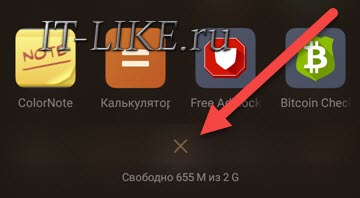
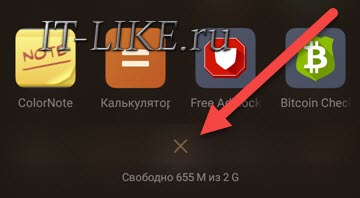
Но это лишь поверхностная чистка, ещё нужно установить приложение, их много, я себе поставил менеджер задач All-In-One Toolbox.
Скачать AIO Toolbox
На главном экране показывается сколько оперативной памяти (RAM) уже занято. Можно нажать на «круг» и AIO очистит кеш в оперативной памяти.
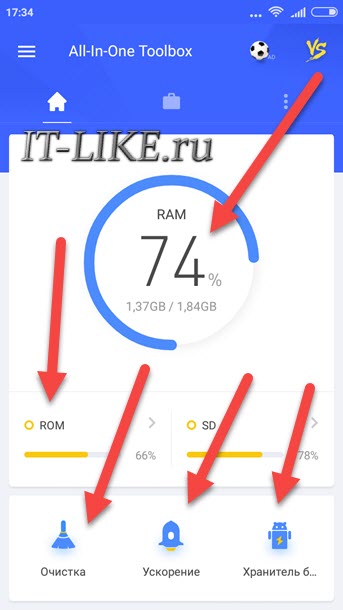
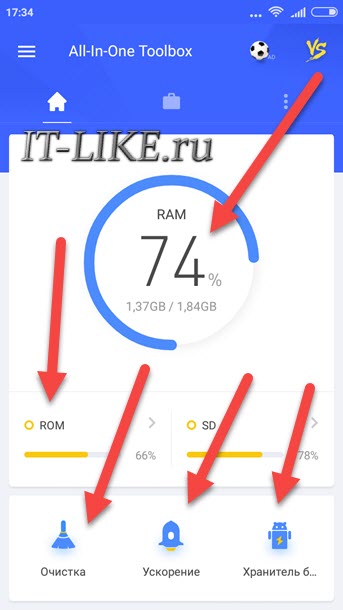
В телефоне есть два основных вида памяти для хранения файлов: ROM — встроенная в телефон и SD — карта. Для нормальной работы устройства очень желательно наличие хотя бы 10% свободной ROM-памяти. Для освобождения памяти от мусора нужно кликнуть по ссылке «ROM» или «SD» и пройтись по мастеру, который поможет удалить одинаковые и большие файлы, фотографии, мусор от WhatsApp и другое.
В разделе «Очистка» на главном экране можно опустошить устройство от различного рода временных файлов и кеша:
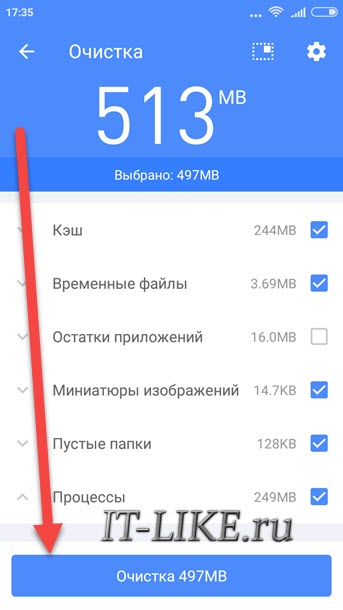
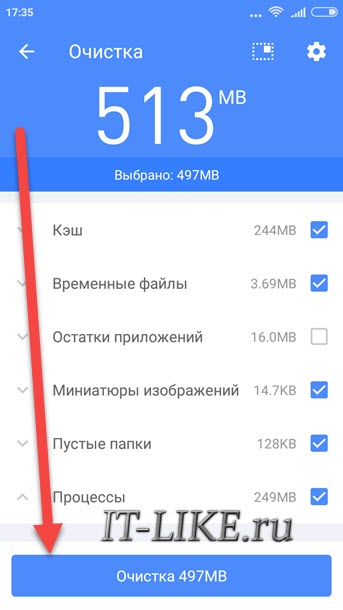
Со свободным местом разобрались, далее для лучшего увеличения произвоительности нужно пройтись по остальным разделам. Заходим в «Ускорение»:
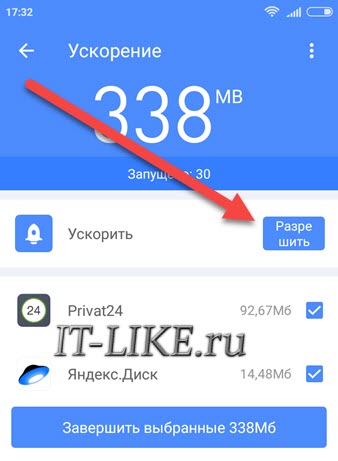
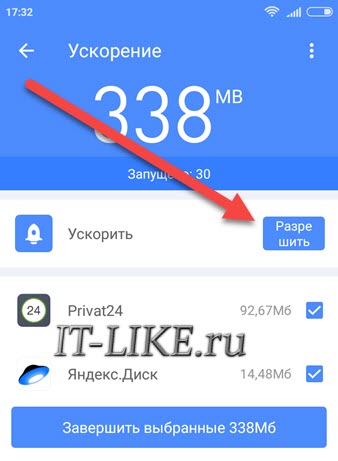
Выделены почти все запущенные процессы, просто нажимаем «Завершить выбранные». Но желательно дать приложению AIO больше прав, чтобы оно могло следить за системой и завершать вновь «зависшие в памяти» программы. Для этого:
- Нажимаем кнопку «Разрешить», вас перебросит в системные настройки служб
- Заходим в службу «All-In-One Toolbox»
- Ставим переключатель во включённое состояние
Возвращаемся в главное окно приложения и заходим в раздел «Хранитель батареи». Здесь показываются приложения, которые больше всех потребляют заряд, и соответственно затормаживают систему Андроид, завершаем их. К удивлению, это могут быть программы, которыми вы вообще не пользуетесь и давно не запускали.
Пролистнув главный экран ниже, вы найдёте раздел «Охладитель ЦПУ», здесь отмечаются приложения, которые используют процессор больше других, их также можно выгрузить из памяти. Также там есть последний очень полезный инструмент «Автозагрузка». Здесь мы можем убрать из автоматической загрузки любые приложения. Телефон станет загружаться быстрее и памяти свободной будет больше. Выбираем «Отключить всё» или выборочно по усмотрению:
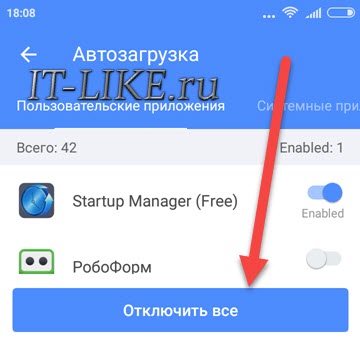
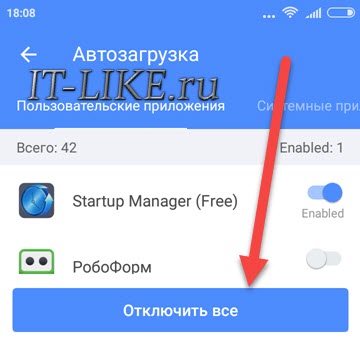
Вы опять удивитесь, но в этом списке, наверное, все когда-либо установленные программы. Исключать из автозагрузки можно любые процессы, в том числе системные. При первой надобности они будут запущены без проблем.
Но, на некоторых устройствах эта функция почему-то не работает, хотя внешне всё проходит хорошо. Это можно проверить, если перезагрузить телефон и открыть запущенные процессы. В таком случае нужно использовать приложение Startup Manager. Сейчас эта программа стала частью AIO Toolbox, но тем не менее эта отдельная версия срабатывает иногда лучше. Запускаем Startup Manager и давим на кнопку «Отключить Все»:
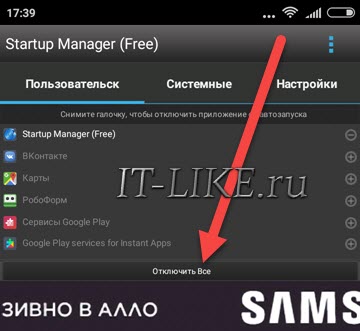
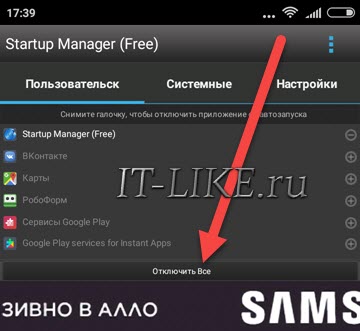
Я уже читаю ваши мысли, что всё это сложно, но в действительности основное действие — это отключение автозапуска и перезагрузка. В настройках AIO уже включено слежение за системой и периодически вы будите видеть всплывающие окна с уведомлением об очистке памяти, т.е. ходить по инструментам руками не обязательно.
Чтобы облегчить работу системы в будущем, необходимо придерживаться правил:
- Устанавливайте самые быстрые и легкие программы. Перед установкой читайте отзывы.
- Избавляйтесь от ненужных программ. Они отнимают память, а при необходимости их легко восстановить через Google Play.
- Ставьте только необходимые программы. Лишние занимают драгоценное место в системе и замедляют её.
Шаг 2. Настройки Android
Первый этап заключается в настройке режима электропитания. Чаще всего встречаются 2 вида меню установки режима электропитания:
нужно выбрать режим «Высокая производительность»
или
нужно выбрать режим «Производительность»
В случае других меню нужно ориентироваться на похожие пункты. В результате такой оптимизации электропитания ускорится отклик системы и приложений Adndoid. Однако батарея начнет разряжаться быстрее.
В Android 4.0+ требуется ускорить работу графической подсистемы:
установить флажок в пункте «Ускорить работу GPU» (Ускорение при помощи GPU)
При этом графический процессор подстроится под многие игры. Но некоторые приложения могут отказаться работать. В каких-то устройствах перечисленных меню может не оказаться. Возможно, завод-изготовитель уже их оптимизировал.
В Android 2.3 и выше лучше снять синхронизацию с сервисами, которыми не пользуетесь: и на вкладке «Управление аккаунтами» отключаем синхронизацию со всеми лишними сервисами.
Также, в аккаунте Google не повредит отключить синхронизацию контактов, Gmail, Picasa, календаря и подобных сервисов, если они не нужны. Когда не используются никакие сервисы, флажок «Автосинхронизация» в окне «Аккаунты и синхронизация» следует сбросить.
На Андроиде каждый день обновляются приложения, для оптимизации производительности автообновление надо отключить, а важные приложения обновлять вручную через Google Play. Такая процедура экономит 3G/GPRS трафик, заряд батареи и облегчает систему.
Для отключения автообновления следует зайти в и выбрать «Никогда». Чтобы обновление работало только если подключён вай-фай, а не сеть оператора, нужно установить значение «Обновление только через Wi-Fi», это сбережет трафик и продлит работу от аккумулятора.
Желательно отключить анимацию: пункт «Без анимации» или , найти пункты связанные с анимацией и ставим значения «Отключение анимации» или «Без анимации».
Для ускорения телефона живые обои следует убрать со стартового экрана и из системы. Также удалите со стартового экрана неиспользуемые виджеты и ярлыки. В Google Play отключить автоматическое размещение виджетов и ярлыков можно так: Настройки->сбросить флажки с пункта «Добавлять значки»
Отключите GPS и геолокацию, они постоянно «висят» в фоне и нещадно разряжают батарею. А часто ли ими пользуетесь? Идём в Н и снимаем флажки со всех пунктов.
Шаг 3. Дополнительная модернизация устройства на базе Android
На большинстве Андроид-гаджетах предусмотрено хранение информации на внешних картах памяти. От их быстродействия зависит и скорость аппарата в целом. Быстрота запись/чтение MicroSD маркируется по классам (2, 4, 6, 10). Цифра означает примерную скорость в мегабайтах в секунду. К устройствам изначально продают карты классом до 6.
Карты класса 6 и менее — медленные и сбавляют скорость работы системы. MicroSD карты класса 10 и карты формата UHS (Ultra High Speed) предпочтительнее. Производительность телефона существенно ускорится. Только следует вначале уточнить в инструкции к устройству, поддерживаются ли такие форматы карт памяти.
Как видите, улучшить характеристики планшета либо смартфона под управлением операционной системы Android несложно даже простыми способами. Не потребуется много времени или серьёзных вложений. Зато многие игры и приложения начнут работать быстрее, в чём вам смогут позавидовать счастливые владельцы даже свежих моделей.
Девайсы, работающие на ОС Android, пользуются наибольшей популярностью в мире. Обусловлено это приемлемой стоимостью в сравнении с аналогами, а также практически неограниченными функциональными возможностями в сочетании с разнообразными приложениями. Однако операционная система не лишена недостатков, она сильно нагружает аккумуляторную батарею устройства, и с течением времени работа гаджета замедляется. В большинстве случаев причиной проблемы выступает отсутствие оптимизации процессов, а не аппаратные неполадки. Ускорить работу андроида можно несколькими эффективными и простыми в реализации способами.
Что такое ускорение андроид-устройств
Ускорение мобильных устройств на ОС Android — это специальное аппаратное обеспечение, предназначенное для ускорения определенной задачи, чтобы она выполнялась более эффективно или быстро, чем при задействовании одного центрального процессора (СРU).

Логотип операционной системы Android
К сведению! В качестве ускорителя используется DSP — цифровой сигнальный процессор и GPU — графический процессор или любой другой аппаратный блок.
Настройка устройства Android для ускорения
Существует немало способов, как ускорить андроид. Чтобы повысить скорость работы, прежде всего рекомендуется воспользоваться встроенными инструментами оптимизации системы.
Режим электропитания
Сперва пользователь в своем мобильном устройстве должен настроить режим электропитания. В зависимости от марки телефона и версии операционной системы встречаются две разновидности меню установки режима питания:
- в первом случае путь выглядит следующим образом: «Настройки» — «Энергосбережение», среди доступных опций тапнуть на режим «Высокая производительность»;
- второй вариант выглядит так: «Настройки» — «Энергосбережение» — активировать режим «Производительность».
Если меню отличается от этих двух вариантов, необходимо ориентироваться на похожие пункты.
Обратите внимание! Оптимизация энергопитания позволит ускорить отклик операционной системы и, следовательно, приложений Android. При этом нужно учитывать, что аккумуляторная батарея мобильного устройства будет разряжаться быстрее.
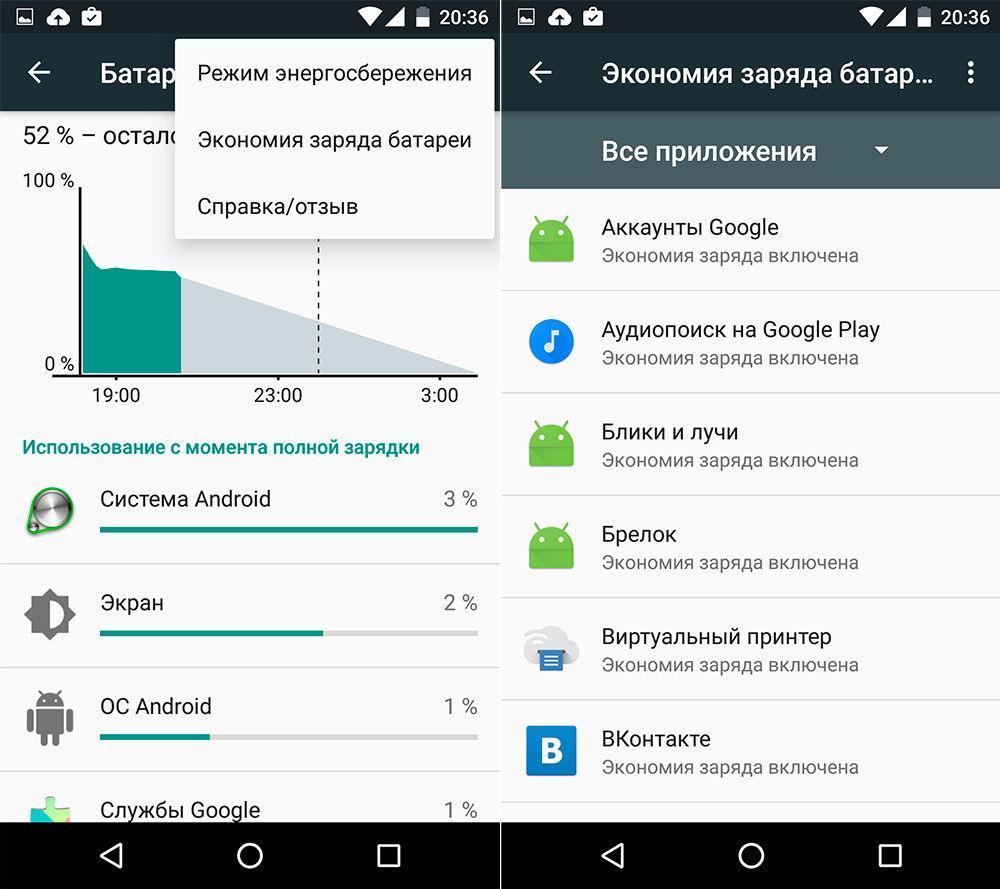
Настройка режима энергосбережения на смартфоне на ОС Android
GPU-ускорение андроид: что это и как включить
В смартфонах с версией прошивки 4.0 и новее также настоятельно рекомендуется ускорить работу графической подсистемы. Сделать это несложно, достаточно пройти путь: «Настройки» — «Для разработчиков» и напротив пункта «Ускорить работу GPU» или «Ускорении при помощи GPU» поставить галочку.
Многие задаются вопросом, что такое GPU-ускорение на андроид. Это оптимизация графического процессора, которая позволяет ему подстраиваться под большое количество различных игр. Однако некоторые программы могут и вовсе отказаться функционировать.
Важно! В некоторых мобильных устройствах раздела меню «Для разработчиков» вообще может не оказаться.
Отключение синхронизации
На устройствах с версией операционной системы Android 2.3 и выше специалисты рекомендуют снять синхронизацию с сервисами, которые не используются. Для этого нужно зайти в «Настройки» — «Аккаунты и синхронизация» — «Управление аккаунтами», где необходимо деактивировать синхронизацию с лишними сервисами.
Обратите внимание! Дополнительно нужно отключить синхронизацию контактов, Picasa, Gмail и, например, календаря в аккаунте Google.
Если владелец гаджета вообще не использует сервисы, то в настройках «Аккаунты и синхронизация» необходимо убрать флажок напротив строки «Автосинхронизация».
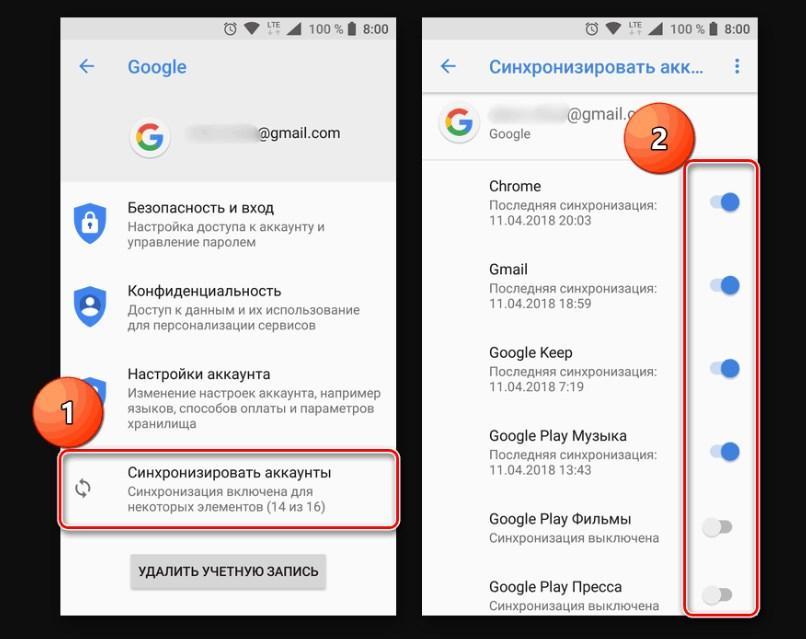
Отключение синхронизации с сервисами Google на смартфоне через Интернет
Отключение автообновлений
Есть еще один способ, как разогнать телефон на Android, с помощью базовых настроек системы. Речь идет о деактивации автообновлений приложений. Как правило, обновления приходят ежедневно, занимая ресурсы оперативной памяти и процессора. Его лучше отключить, а важные приложения регулярно обновлять вручную. Для отключения автообновления необходимо зайти в Google Play, где перейти в «Настройки», а далее в «Автообновление» и установить «Никогда».
Еще можно выбрать пункт «Обновление только через Wi-Fi», это позволит сэкономить мобильный трафик и продлить службу аккумуляторной батареи.
Отключение анимации
Увеличивать скорость работы можно за счет отключения анимации. Сделать это можно следующим образом:
- первый вариант: «Настройки» — «Экран» — «Анимация» и активировать режим «Без анимации»;
- второй способ: «Настройки» — «Для разработчиков», найти пункты, которые связаны с анимацией, и установить значения «Без анимации» или «Отключение анимации».
Важно! Для оптимизации настоятельно не рекомендуется отдавать предпочтение живым обоям и подвижным ярлыкам, виджетам.
Деактивация геолокации
Еще один способ, как ускорить телефон на андроиде — отключение геолокации и GPS. Дело в том, что они работают в фоновом режиме, занимают место в оперативной памяти, что отрицательно сказывается на работоспособности девайса. Еще эти опции нещадно разряжают аккумуляторную батарею.
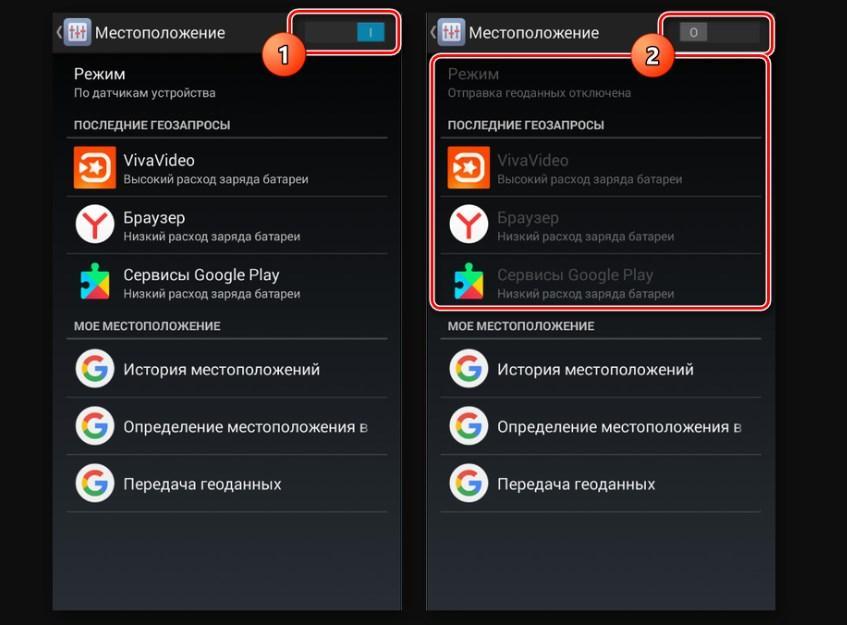
Отключение геолокации на андроид-смартфоне обеспечит повышение работоспособности гаджета
Для этого необходимо перейти в «Настройки» — «Координаты»/«Данные о местоположении»/«Местоположение» и убрать галочки напротив всех пунктов.
Как увеличить производительность телефона или планшета
Существует несколько способов, как увеличить производительность телефона на Android.
Пожалуй, наиболее эффективным методом, как разогнать андроид, считается очищение оперативной и внутренней памяти. Сделать это можно несколькими способами:
- очищение кэша и остановка работы неиспользуемых приложений, сервисов;
- освобождение внутренней памяти;
- регулярное использование сторонних приложений, предназначенных для оптимизации работы гаджетов;
- очитка папки загрузок.
Обратите внимание! Для достижения максимальной производительности системы рекомендуется регулярно проводить профилактическую чистку.
Чистка внутренней памяти гаджета
Объемы внутренней памяти и оперативной сильно сказываются на производительности мобильного устройства. Крайне ограниченные ресурсы отрицательно влияют на скорость работы операционной системы и обработку данных. Чтобы разгрузить память, настоятельно рекомендуется оснащать мобильное устройство внешним накопителем — SD-картой.
Перенос программ на флешку проводится следующим образом:
- Установить в смартфон на ОС Android внешний накопитель и подождать несколько секунд, пока система считает SD-карту.
- Перейти в настройки телефона и тапнуть на раздел «Приложения».
- Среди всех установленных приложений выбрать конкретное и тапнуть на него, чтобы открылись его настройки.
- На экране должна отображаться довольно крупная кнопка с надписью «Переместить на SD-карту» (точное название кнопки будет зависеть от марки телефона и версии прошивки).
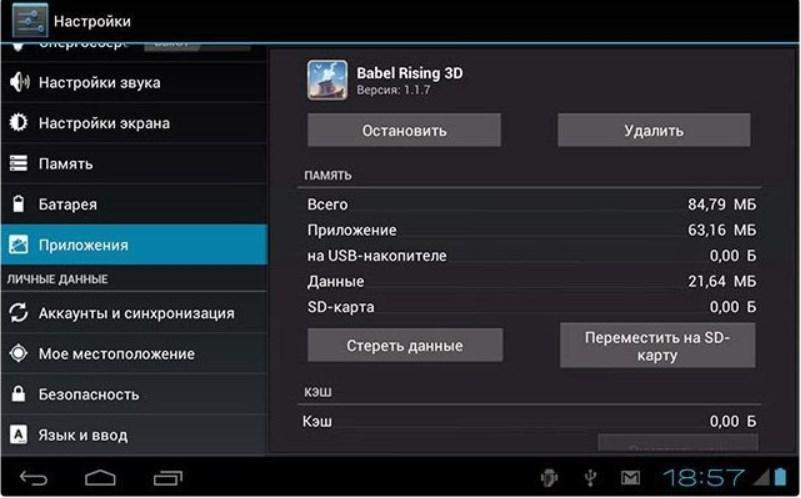
Перемещение приложений на внешний накопитель
При переносе какой-то части приложений на внешний накопитель пользователю удастся существенно разгрузить память девайса.
Чистка кэша и остановка неиспользуемых сервисов
Чтобы решить вопрос, как улучшить андроид, рекомендуется регулярно удалять кэш, который может занимать большие объемы памяти. Не лишним будет остановить и встроенные службы, которыми владелец гаджета не пользуется.
К сведению! Больше всего кэша накапливается в приложениях социальных сетей и браузеров.
Инструкция, как очистить кэш, выглядит так:
- Войти в раздел меню «Настройки», далее — «Диспетчер приложений».
- Поочередно заходить в настройки каждого приложения и кликать на активную кнопку «Очистить кэш».
Для остановки работы пользовательских служб необходимо использовать раздел меню «Работающие приложения». Там не только отображаются все работающие утилиты, там же их можно и остановить.
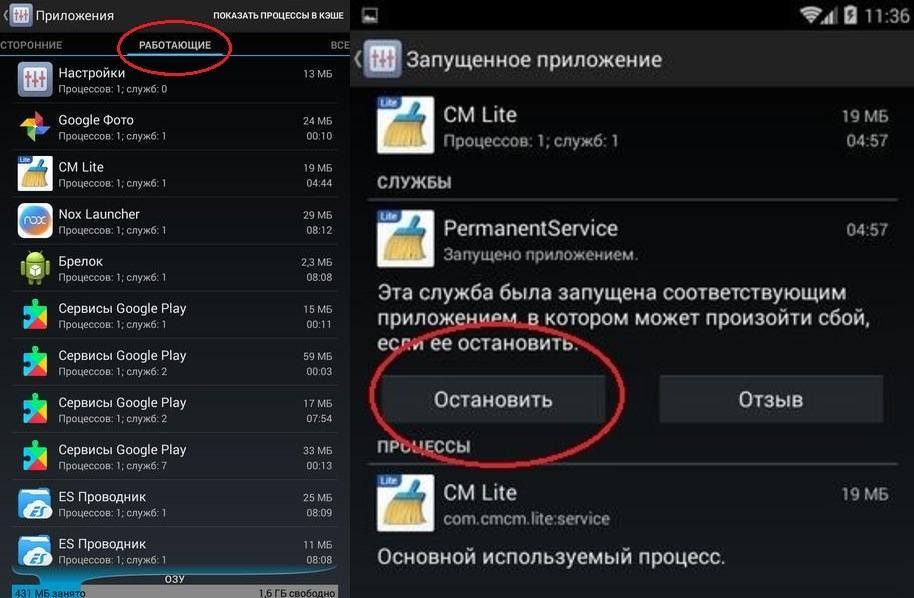
Очищение кэша приложений
Важно! Нельзя бессмысленно останавливать работу всех приложений, в конечном итоге это может привести к нарушению работы операционной системы. Чтобы не допустить этого, предварительно нужно ознакомиться с функциями каждой утилиты.
Сторонние приложения для чистки памяти
На официальной платформе Google Play Market есть большое разнообразие приложений, основная задача которых оптимизировать и ускорить работу смартфона. Их много, но наибольшей популярностью пользуется утилита Clean Master. Она бесплатная и занимает немного пространства в памяти гаджета.
Инструкция, как с помощью приложения разгрузить оперативную память, выглядит так:
- Запустить приложение Clean Master, после чего на экране отобразится большая кнопка, окрашенная в синий цвет, с надписью «Проверка», нужно тапнуть на нее.
- Далее отобразятся разделы, которые нужно просканировать. Напротив нужных поставить галочку.
- Для начала сканирования и очистки нажать на «Очистить мусор».
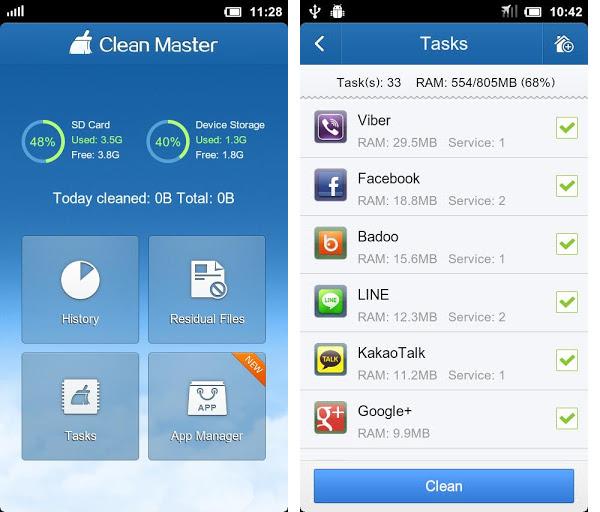
Интерфейс приложения Clean Master для смартфонов
Важно! Для оптимизации системы эту или подобные приложения нужно использовать регулярно.
Разгон CPU и GPU
Для установки пользовательского ядра телефон должен иметь права суперпользователя (Root-права). Дополнительно еще потребуется установить пользовательский режим восстановления.
Инструкция универсальная и может быть применима для всех марок телефонов на ОС Android:
- Убедиться, что пользователь создал резервную копию всех данных, хранящихся на мобильном устройстве. Сделать ее можно с помощью облачных сервисов, компьютера или кастомного рекавери.
- После того как было подобрано подходящее ядро, его необходимо скачать на андроид. Также можно скачать его на ПК, скопировав ZIP-файл в корневой каталог гаджета.
- Отключить смартфон и войти в режим «Быстрая загрузка». Для этого нужно одновременно зажать клавиши громкости вниз и включения. В зависимости от марки телефона комбинация используемых клавиш может отличаться.
- Находясь в «Быстрой загрузке», необходимо использовать клавишу громкости, чтобы выделить режим «Восстановление». Для подтверждения выбора нужно нажать на кнопку включения. На этом этапе пользователь уже может вводить свой «кастом рекавери». На фото ниже используется файл с расширение TWRP.
- Тапнуть на иконку «Установить» и перейти в папку, где хранятся ядра.
- Установить zip-файл пользовательского ядра и подождать, пока на экране отобразится сообщение, что установка завершена и прошла успешно.
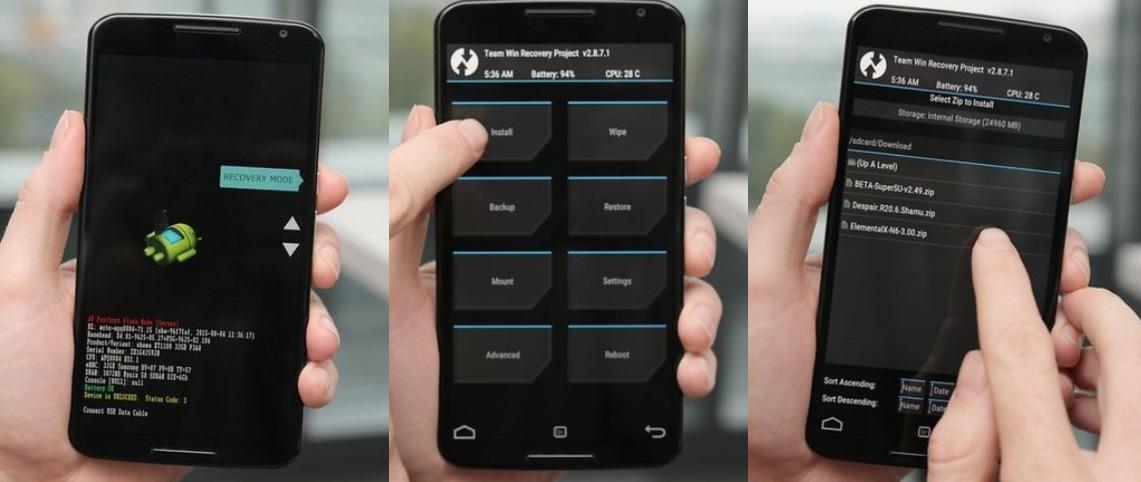
Как разогнать процессоры CPU и GPU с помощью пользовательского ядра
Обратите внимание! Некоторые разновидности ядер запускаются через серию диалоговых окон.
Некоторые ядра позволяют пользователю задавать и тактовую частоту работы процессора в период установки. Позднее есть возможность с помощью специального приложения-менеджера изменять эти параметры. Сделать это можно следующим образом:
- После успешной установки нового ядра необходимо очистить кэш.
- Пройти в раздел «Расширенные настройки» — «Режим восстановления» и нажать на «Исправить права доступа к файлам и разделам».
- В завершении пользователю остается перезагрузить мобильное устройство.
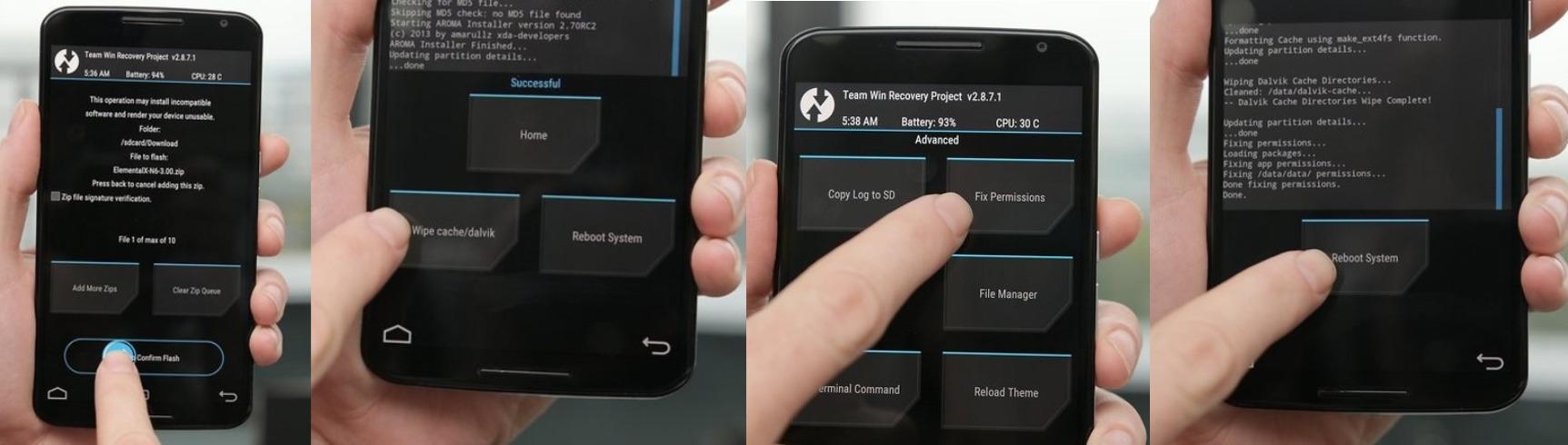
Как изменить тактовую частоту работы процессора
Какие методы не стоит использовать для ускорения андроида? Если устройство работает исправно, но медленно, то специалисты не рекомендуют проводить жесткую перезагрузку или Hard Reset.
Существует немало эффективных и простых в реализации способов, как ускорить работу мобильного телефона на ОС Android. Сложностей возникнуть не должно, главное — строго следовать описанным выше инструкциям.
без программ, через меню разработчика
Как ускорить Андроид — вопрос, интересующий владельцев устаревшей или изношенной техники. Смартфоны, наравне с другой техникой, со временем теряют начальные характеристики. Это сказывается не только на замедлении работы, но и зависаниях.
Как ускорить работу Андроида
Во время использования смартфона наступает момент, когда пользователь понимает, что устройство устарело и стало работать медленнее. В подобном случае, как и компьютерами, поможет обновление операционной системы. Можно переустановить текущую прошивку, но это не всегда ускорит телефон. Рекомендуется именно обновлять телефон:
- Зайдите в настройки.
- Откройте информацию об устройстве.
- Нажмите на обновление ПО.
- Дождитесь поиска обновлений и подтвердите установку.
Удостоверьтесь, что устройство заряжено и подключено к Wi-Fi. И также следует сделать резервные копии файлов. Представленный способ ускорения не единственный, но наиболее простой.
Без программ
Ускорение Андроида достигается различными действиями, не требующими установки каких-либо программ.
Анимация
Пользователи часто включают анимацию окон при смене экрана или приложения. Это выглядит красиво, но нагружает процессор. Для создания анимированного перехода операционная система задействует дополнительные ресурсы, негативно влияющие на скорость. Рекомендуется отключить анимацию.

То же можно написать про живые обои. Функция интересна и красива, но значительно увеличивает расход энергии и загружает оперативную память. Помните, что расход заряда также зависит от яркости экрана. Рекомендуется ставить на рабочий стол тёмные картинки или снижать яркость вручную. Последнее почти не влияет на скорость работы, но снижает расход зарядки.
Приложения
Владельцы смартфонов используют устройства для установки приложений с разной целью. Один пользователь много читает, другой играет. Но не все приложения используются. Для ускорения телефона рекомендуется:
- Перед установкой приложения убедиться, что оно действительно нужно и не будет засорять память.
- Осмотреть устройство на предмет наличия неиспользуемых программ. Последние часто поддерживают в работе какие-либо системные процессы, что замедляет устройство и увеличивает расход энергии. Неиспользуемые приложения нужно удалить.
- Отключить автоматическое обновление программ. Если устройству нужно что-то загрузить, оно отдаст загрузке высший приоритет, что негативно скажется на ресурсе процессора. К тому же система может обновлять неиспользуемые приложения, засоряя память.
- Проверьте автоматический запуск программ. Некоторые приложения, работа которых не важна для операционной системы, включаются вместе с устройством.
Эти простые действия помогут снизить расход энергии, освободят внутреннюю память и ускорят смартфон.
Виджеты
Иногда пользователи размещают на экране виджеты с погодой, последними новостями или календарём. Несмотря на пользу и практичность, виджеты сильно замедляют устройство. Это связано с процессами: большинство виджетов работают в фоновом режиме, обновляя информацию. Чтобы ускорить телефон, удалите ненужные программы с рабочего стола.
Мессенджеры и сообщения
С течением времени на телефоне накапливаются сотни СМС и текстовых сообщений. Они нагружают память, что снижает работоспособность устройства. Изменения становятся заметны, если файлы занимают более 1 Гб. Рекомендуется удалять сообщения старше месяца, если они не несут ценности.
Через меню разработчика
Меню разработчика включается в настройках телефона. Его можно использовать для небольшого, но заметного ускорения работы Андроида:
- Зайдите в информацию о телефоне в параметрах.
- Нажмите на номер сборки 7 раз, чтобы перейти в режим разработчика.
- Вернитесь в главное меню настроек и перейдите к появившемуся пункту.
- Найдите анимацию окон и переходов, отключите их. И также найдите другие функции, связанные с анимированными процессами, и выключите их или сведите длительность до 0.

Вернитесь в меню разработчика и найдите GPU. Включите принудительный рендеринг. Теперь для обработки 2D изображений система будет использовать только графический процессор, не задействуя программные процессы. Это ускорит загрузку новых окон и уменьшит нагрузку на центральный процессор устройства.
Через инженерное меню
Если представленные выше способы не помогли, сбросьте настройки устройства. Иногда снижение скорости проявляется при заражении вредоносным программным обеспечением. Последнее может запретить пользователю заходить в настройки. В подобном случае необходимо:
- зарядить смартфон и выключить его;
- зажать клавишу питания и снижение громкости;
- дождаться, пока загрузится инженерное меню;
- перейти к пункту factory reset;
- согласиться с полной очисткой устройства.
Когда процесс окончится, телефон перезагрузится и будет возвращён к заводскому состоянию. Помните, что это приводит к потере всей информации, хранившейся во внутренней памяти, поэтому заранее сохраните важные данные.
В 2 клика
Некоторые процессы требуют использования геолокации или соединения с сетью. Это незначительно нагружает процессор, но рекомендуется выключать мобильные данные, Wi-Fi и GPS, если они не нужны. Использование геоданных можно ограничить для определённых приложений. Для этого зайдите в настройки конфиденциальности и откройте службы геолокации. В появившемся списке выберите приложения, у которых нужно отключить использование данных о местоположении.

И также можно очистить кеш и данные в настройках памяти или приложений. На Play Market есть программы для управления памятью. Они могут самостоятельно очищать кеш с заданной периодичностью. Среди бесплатных приложений рекомендуется Clean Master или C Cleaner. Оба поддерживают русский язык и имеют простой интерфейс.
С помощью рут
Root – права суперпользователя, значительно расширяющие доступ к файлам на телефоне. С их помощью можно разогнать прошивку: увеличить максимальную нагрузку на процессор. Это не рекомендуется делать на старых устройствах, а также при использовании телефона только для общения.
Чтобы разогнать устройство необходимо скачать одно из специализированных приложений, предварительно установив root. Помните, что разогнанный процессор расходует больше энергии и сильнее нагревается.
Как ускорить старый Андроид
Чтобы улучшить работоспособность устаревших версий Android, необходимо:
- очистить память от всевозможных файлов;
- удалить ненужные приложения или заменить их более лёгкими аналогами;
- отключить анимированные переходы;
Эти действия значительно улучшат работу устройства.
Как ускорить смартфон на Андроиде
Ускорение телефона Андроид достигается множеством способов, большинство из которых описаны. Но начиная с Android 6 версии можно использовать менеджеры задач.
Android 6 версии
Для работы потребуется All in One Toolbox — утилита, которую используют для контроля оперативной памяти. Основа интерфейса — круг, в котором показан процент занятой оперативной памяти и числовое значение последней.
Приложение позволяет очищать устройство от ненужной информации. Чтобы произвести чистку, нажмите по соответствующей иконке и выберите типы данных, которые нужно удалить. Всего представлено 6 категорий, причём их можно просмотреть. Это позволяет сохранить или удалить определённую информацию.
AIO Toolbox также может ускорить телефон. Для этого нужно нажать по иконке с изображением ракеты. Завершите ускорение, нажав кнопку в нижней части экрана. Программа удалит ненужные файлы и закроет процессы, расходующие энергию. Можно увеличить количество прав для AIO, что позволит лучше оптимизировать систему. Для этого зайдите в ускорение и нажмите по кнопке разрешить.
Android 7 версии
Устройства на Андроиде 7.0 работают медленнее при включённом режиме энергосбережения. Ускорить устройство можно отключением функции, но это вызовет увеличение расхода энергии.
Чтобы ускорить смартфон, зайдите в Play Market и отключите автоматическое обновление приложений. Затем откройте настройки и перейдите в раздел аккаунтов. Отключите синхронизацию учётных записей. Это завершит фоновые процессы, замедляющие работу телефона.
Улучшить работу Android 7 можно при помощи SD-карты. Внешняя память облегчит внутреннюю, освободив место для системных процессов. Это положительно скажется на оперативной памяти и увеличит объём информации, который можно загрузить на устройство.
Как ускорить работу Андроида без root прав и сторонних прошивок
Ускорить android можно множеством различных способов, описанных выше. Большая часть не требует установки прав суперпользователя или изменения прошивки. Как ускорить телефон на Андроиде:
- убрать виджеты с рабочего стола;
- очистить память;
- удалить скопившуюся в мессенджерах информацию;
- воспользоваться меню разработчика для настройки графического процессора и отключения анимации.
Помните, что улучшению работы способствует обновление операционной системы в настройках устройства.
Как ускорить телефон на Андроиде Самсунг
Смартфоны Samsung, как и любые другие, со временем устаревают. Даже хорошая начинка не спасёт устройство от этого. Но некоторые модели можно ускорить.
Samsung J5
В качестве примера рассмотрим J5. Сначала нужно определить, чем вызвано снижение скорости. Для этого следует воспользоваться представленными выше способами. Если не получилось, воспользуйтесь специальной утилитой, например, Trepn Profiler. Она отслеживает состояние и нагрузку на центральный и графический процессоры, память, расход трафика. Программа может отследить процессы, занимающие большую часть системы, что позволит владельцу устройства остановить их.
Как ускорить Xiaomi
Китайские смартфоны Ксяоми недавно появились на рынке и ещё не успели устареть. Но они также могут начать тормозить. Это связано с двумя причинами, рассмотренными на примере Redmi 5.
Redmi 5
Зайдите в настройки, сведения об устройстве и проверьте наличие обновлений. Устаревшие версии операционной системы Android расходуют больше памяти, чем современные. Если есть обновления, установите их. Убедитесь, что устройство заряжено и подключено к сети Wi-FI. Иногда система просит выбрать между стабильной и недельной версиями. Рекомендуется устанавливать первую.
Если обновлений нет, проверьте состояние внутренней памяти устройства. Откройте в настройках сторонние программы и проверьте, нет ли в списке ненужных. Если есть, удалите. Это не только очистит систему от лишних процессов, но также освободит память.
В настоящее время большинство OEM-производителей предоставляют достаточный объем оперативной памяти для хранения этих игр с большим объемом памяти, а также некоторых полезных приложений в фоновом режиме. Но они не остаются в памяти надолго. Большинство устройств Android начинают очистку памяти, когда она наполовину заполнена. Таким образом, технически вы не используете свою оперативную память в полной мере. Кроме того, эти операции очистки памяти, выполняющиеся в фоновом режиме, могут иногда замедлять работу вашего устройства.Это хорошо видно на телефонах среднего и начального уровня, где для заполнения памяти не требуется много времени.
Освещение
Флагманский убийца One Plus 3 сталкивается с той же проблемой, имея колоссальные 6 гигабайт оперативной памяти. Игры и приложения не останутся в памяти, так как они постепенно заполняются. Однако есть взлом, который вы можете применить к OnePlus 3 с рутированным доступом, чтобы использовать все 6 ГБ памяти.
Итак, здесь я хотел бы показать вам, как вы можете выбрать, когда ваше устройство должно начать очищать память.Таким образом, ускорение вашего устройства и повышение его отзывчивости, так как очистка памяти будет приостановлена на некоторое время.
Но прежде чем использовать приложение, я рекомендую вам ознакомиться с тем, что приложение будет делать в вашей системе Android.
Что такое Swappiness?
Одной из операций очистки памяти, выполняемой в оперативной памяти, является замена. На самом деле он выполняет обмен данными (приложениями) из оперативной памяти на часть вашего устройства, которая предназначена для виртуальной памяти. Это срабатывает только тогда, когда ОЗУ достигает определенного значения.Операция медленная и может сделать ваше устройство запаздывающим и не отвечающим.
В вашем случае для системы Android Swappiness будет установлено значение 60. Это означает, что обмен ОЗУ будет инициирован, когда он наполовину заполнен. Таким образом, приложение, которое мы будем использовать здесь, поможет вам уменьшить значение swappiness . Приложения будут оставаться в памяти в течение более длительного времени, так как операция очистки (замена) не будет запущена, пока не достигнет назначенного значения. Таким образом, это ускорит ваше устройство, так как эта операция не будет выполняться, а также вы сможете хранить больше приложений в памяти.
Как снизить стоимость свопинга?
Если у вас достаточно знаний о скриптинге init.d на Android, вы можете сделать это вручную, а также установить различные параметры по своему вкусу. Однако приложение, которое мы будем использовать здесь, автоматически делает это для нас в корневых файлах.
Приложение называется Speed Up Swap. И все, что вам нужно сделать, это просто выбрать, как вы хотите, чтобы ваше устройство работало. Первоначально он покажет вам, как ваше устройство работает в своем текущем состоянии.
При Очень медленный значение перестановки равно 60, при медленном: 40, быстром: 20 и очень быстром: 0.На Very Fast замена будет выполняться, когда память полностью заполнена. Я не рекомендую переходить на Очень быстро. Вместо этого я предлагаю вам остаться на Медленный , и когда вы думаете, что вам нужно выполнить многозадачность, переключитесь на Быстрый .
Приложение также показывает команды, которые оно выполняет в виде тоста. Вы можете увидеть, как меняется значение Swappiness . И да, не забудьте нажать Готово и перезагрузить телефон .Вы почувствуете скорость после перезагрузки. Кроме того, попробуйте добавить больше приложений в память и проверить, какой профиль вам подходит.
имеет свои недостатки
Ну, чем больше памяти используется, тем больше будет разряд батареи. Приложения в памяти также работают в фоновом режиме. Таким образом, используя процессор. Таким образом, этот трюк ускоряет работу вашего устройства и позволяет полностью использовать память, но вам приходится иметь дело с разрядкой аккумулятора. В моем использовании я получил разряд батареи, но не тяжелый.
ЧИТАЙТЕ ТАКЖЕ: Как изменить шрифты на вашем Android-телефоне с рутовым включением на основе приложения и системы
Приведенная выше статья может содержать партнерские ссылки, которые помогают поддерживать Guiding Tech. Однако это не влияет на нашу редакционную целостность. Содержание остается непредвзятым и подлинным.
Это не редкий случай, когда руководства по восстановлению данных отмечают, что тому или иному приложению необходим полный root-доступ для работы в полном объеме. Что это такое, для чего он используется и почему рутирование может быть опасным, мы расскажем в этой статье.
Содержание :
Что такое рутинг (привилегии суперпользователя)
Рутинг в Android — это то же самое, что джейлбрейк в iOS. Это позволяет пользователям Android получать доступ к подсистеме вашего устройства и работать с ней так же, как с SD-картой или внутренней памятью.
Android использует права доступа, идентичные тем, которые есть в Linux. Все операции выполняются от имени вашего пользователя с ограниченным набором разрешений. Любое приложение, которое вы запускаете, может использовать эти разрешения, если оно одобрено пользователем.
Root-пользователь (Superuser) имеет неограниченный доступ к любому файлу или папке и может выполнять любые операции в ОС Android.
Проще говоря, root-доступ — это возможность работать с корневой файловой системой Android без каких-либо ограничений.
Лучшие рутирующие приложения для Android
Что происходит, когда вы рутируете свой телефон?
Рутирование телефона модифицирует свою файловую систему, чтобы предоставить привилегии суперпользователя в корневом каталоге смартфона или планшета.
Корневое приложение получает полный доступ к Android. В результате пользователь root получает неограниченный диапазон разрешений на устройстве Android. Если приложение также имеет доступ суперпользователя, оно может выполнять абсолютно любые операции на телефоне.
Как узнать, рутирован ли ваш телефон?
На самом деле довольно легко узнать, рутован ваш телефон или нет. Если он новый и использует базовую прошивку Android, я полагаю, у вас нет root-доступа.
Если ваш телефон использовался до того, как вы его получили, или вы не помните, укоренили ли вы его, проверьте состояние с помощью инструмента Root Checker.Он определит, имеет ли ваше устройство Android доступ Superuser / su.
Скачать Root Checker

Почему рутировать Android: основные причины
Роутинг мобильного устройства позволяет обойти любые ограничения по умолчанию для смартфона. В частности, что вы можете сделать с рутированным телефоном:
- запускают больше приложений с широким спектром привилегий и вручную принимают или отклоняют разрешение для определенного приложения, установленного на Android;
- установить неофициальную прошивку без каких-либо препятствий на стороне Android OS;
- обеспечивает доступ программного обеспечения для восстановления данных к внутренней памяти вашего телефона;
- Одним из наиболее очевидных стимулов для рутирования вашего Android является уничтожение вирусов, которые вы не смогли бы удалить со своего смартфона.Это правда, что существует вредоносное ПО с предустановленным доступом с правами root, но оно встречается редко;
- «флеш» специальных приложений и ПЗУ пользователя;
- повышает производительность вашего планшета в целом, настраивает его визуальные параметры с большей гибкостью, ускоряет или замедляет процессор мобильного устройства.
Что можно сделать с рутированным телефоном
При использовании корневых разрешений некоторые приложения разрешают:
- автоматическое резервное копирование всех ваших приложений и данных в памяти Android,
- создание защищенного туннеля (VPN) в интернете,
- с использованием вашего устройства в качестве мобильной точки доступа, то есть создания сети Wi-Fi (см. «Привязка» в Википедии), даже если она была отключена разработчиком встроенного ПО по умолчанию.
Риски рутирования вашего телефона (это безопасно для ОС Android?)
Повреждает ли рутинг ваш телефон?
Производители мобильных устройств на базе Android не поощряют рутирование. Неквалифицированная обработка разрешений Superuser может привести к поломке смартфонов и планшетов. Однако риск того, что опытный пользователь может повредить телефон, минимален, а потенциальные преимущества мобильного рутинга, судя по приведенному выше списку, впечатляют.
Мы можем выделить три основные опасности включения корневого доступа:
1. Выход из гарантии . Некоторые операторы отказываются от гарантийного ремонта, когда узнают, что ваш телефон был рутирован.
Тем не менее имейте в виду, что вы можете в любое время отключить root-доступ к файловой системе мобильного устройства. Если вам нужно отдать устройство в ремонт, просто откатитесь до заводской прошивки, и никто не узнает, что ваше устройство было рутировано.
2. Ваш телефон превращается в «кирпич» . В случае, если рутирование идет не так, ваш телефон может превратиться в так называемый «кирпич».
Безопасный способ избежать поломки телефона — следовать инструкциям надежных веб-ресурсов. Убедитесь, что алгоритм применим к вашему устройству, а пользовательская прошивка совместима с ним.
Изучите отзывы пользователей того же устройства, что и у вас: возможно, они уже либо рутировали его, либо превратили в «кирпичик», и их выводят из строя.
3. Повышенная уязвимость безопасности . Получение root-доступа на Android также подрывает безопасность. Сервисы и приложения с неограниченными правами доступа root могут сделать систему подверженной вредоносным программам, поэтому Google отказывается от технической поддержки своих сервисов (например, Google Wallet) для корневых устройств.
Этот сайт может зарабатывать партнерские комиссии за ссылки на этой странице. Условия эксплуатации.

Android основан на ядре Linux, поэтому с самого начала тинкеры и опытные пользователи были заинтересованы в получении root-прав для внесения изменений и использования новых функций.В первые дни это было довольно простой процедурой на большинстве устройств. Было несколько приложений и инструментов, которые могли бы рутировать практически на любом телефоне или планшете Android, и вы были бы готовы по-настоящему освоить свое устройство за считанные минуты. Поскольку Android стал более способным, привлекательность рутирования несколько уменьшилась — он также стал намного сложнее и рискованнее, чем раньше.
Итак, каковы преимущества и риски укоренения в эти дни, и почему некоторые устройства устойчивы к укоренению? Давайте посмотрим, не можем ли мы понять это.
Преимущества рутирования
Получение root-доступа на Android сродни запуску Windows в качестве администратора. Вы имеете полный доступ к системному каталогу и можете вносить изменения в работу ОС. В рамках рутинга вы устанавливаете диспетчер использования (SuperSU является основным на данный момент). Эти инструменты являются в основном привратником корневого доступа на вашем телефоне. Когда приложение запрашивает root, вы должны утвердить его с помощью администратора root.
Так что вы можете делать с рутом конкретно? Допустим, есть системное приложение, которое вы действительно не хотите видеть, но его нельзя отключить стандартным способом.С помощью root вы можете запустить приложение, такое как Titanium Backup, чтобы удалить или навсегда скрыть приложение. Titanium также можно использовать для резервного копирования всех данных приложения или игры вручную, чтобы вы могли восстановить их на другом телефоне. Хотите изменить поведение процессора вашего устройства или изменить системный интерфейс? Те тоже требуют root. Программное обеспечение для блокировки рекламы на Android также нуждается в корневом доступе (оно модифицирует файл хостов Android для блокировки известных рекламных серверов).

Android имеет больше встроенных резервных копий, чем когда-либо, но наличие корневого доступа гарантирует, что вы никогда больше ничего не потеряете.Вы можете не только восстановить «удаленные» файлы, но и сделать полную резервную копию своих приложений и системы. Это удобно в том случае, если вы повредите что-нибудь, и вам придется починить ОС.
Риски рутирования
Руттинг вашего телефона или планшета дает вам полный контроль над системой, и этим питанием можно злоупотреблять, если вы не будете осторожны. Android спроектирован таким образом, что сложно сломать вещи с ограниченным профилем пользователя. Однако суперпользователь может действительно испортить ситуацию, установив неправильное приложение или внеся изменения в системные файлы.Модель безопасности Android также в определенной степени скомпрометирована, поскольку корневые приложения имеют гораздо больший доступ к вашей системе. Вредоносное ПО на рутированном телефоне может получить доступ к большому количеству данных. Опять же, вы должны быть осторожны, что вы устанавливаете.
 По этой причине Google официально не поддерживает рутированные устройства. Существует даже API под названием SafetyNet, к которому приложения могут обращаться, чтобы убедиться, что устройство не было взломано или взломано хакерами. Ряд приложений, которые обрабатывают конфиденциальные данные, выполнят эту проверку и откажутся работать на корневых устройствах.Одним из наиболее ярких примеров этого является Android Pay — его нельзя открыть даже на устройствах, которые не прошли проверку SafetyNet. Если потеря доступа к приложениям с высоким уровнем безопасности является большой проблемой, вы можете не захотеть возиться с рутированием.
По этой причине Google официально не поддерживает рутированные устройства. Существует даже API под названием SafetyNet, к которому приложения могут обращаться, чтобы убедиться, что устройство не было взломано или взломано хакерами. Ряд приложений, которые обрабатывают конфиденциальные данные, выполнят эту проверку и откажутся работать на корневых устройствах.Одним из наиболее ярких примеров этого является Android Pay — его нельзя открыть даже на устройствах, которые не прошли проверку SafetyNet. Если потеря доступа к приложениям с высоким уровнем безопасности является большой проблемой, вы можете не захотеть возиться с рутированием.
Корневые методы иногда сами по себе грязны и опасны. Вы можете заблокировать свое устройство, просто пытаясь получить root права, и, вероятно, (технически) вы аннулировали свою гарантию. В зависимости от компании, вы все равно сможете починить устройство, если повредите его, пытаясь получить root-права, но это не гарантия.
Начиная с Android 5.0 Lollipop, системные обновления для некоторых телефонов (например, устройств Nexus и Pixel) будут работать только на стандартных устройствах без рута. Это из-за изменения способа, которым Android обрабатывает OTA-файл. Обновления теперь исправляют весь системный каталог как один большой двоичный объект, поэтому любые изменения или дополнительные файлы (например, root) будут отменять проверку и обновление будет прервано.
На других телефонах и планшетах практически каждое OTA-обновление, которое вы получаете, стирает root и не позволяет методу снова работать.Если для вас действительно важен доступ с правами суперпользователя, возможно, вам придется подождать старое программное обеспечение с ошибками, пока вы просите новый метод root или обновленное обновление ОС.
Почему укореняться намного сложнее, чем раньше?
Если вы уже некоторое время используете Android, вы, вероятно, заметили, что получить root-доступ на большинстве устройств гораздо сложнее, чем когда-либо. Много лет назад были эксплойты, которые могли за считанные минуты получить доступ практически к любому устройству Android, но сейчас это происходит гораздо реже.Последний по сути универсальный эксплойт был Towelroot в середине 2014 года, но Google исправил это довольно быстро.
Причина, по которой эти эксплойты теперь исправляются так быстро, заключается в том, что активные эксплойты в вашей системе на самом деле плохо для большинства пользователей. Это дыры в безопасности, которые могут быть использованы вредоносным ПО для удаленного захвата устройства и кражи данных. Google и производители устройств несут ответственность за закрытие корневых методов после их раскрытия. После выпусков Stagefright 2015 года для некоторых устройств, таких как телефоны Pixel и Nexus, ежемесячно устанавливаются исправления безопасности.Операторам и OEM-производителям также лучше развертывать эти ежемесячные исправления раз в полгода, чтобы исправлять недостатки. Иногда это включает в себя root эксплойты.

Android более безопасен, и требуется больше усилий, чтобы сломать эту защиту таким образом, чтобы предоставить root-доступ. В результате этой игры в кошки-мышки корневые эксплойты часто довольно сложны. Возможно, вам придется передавать файлы на ваше устройство через USB, вводить команды терминала и прошивать измененные файлы.
Усилия, необходимые для поиска, тестирования и разработки эксплойтов такого рода, являются большой причиной того, что некоторые популярные устройства даже не имеют общедоступных корневых методов.Это не значит, что в этих устройствах нет подвигов, но они слишком ценны, чтобы их можно было свободно распространять среди сообщества. Если вы просматриваете XDA, вы можете столкнуться с одним из множества потоков с корневыми бонусами, где пользователи обещают тысячи долларов любому, кто может предложить работающий корневой метод для телефона. Иногда это работает, но, как известно, собирать эти награды очень сложно, и несколько тысяч долларов на самом деле не так уж и много для серьезного подвига.
Любой, кто проводит тестирование безопасности и исследования на Android, скажет вам, что существует реальный спрос на непубличные эксплойты среди фирм по безопасности и криминалистике.Моддер может в несколько раз повысить теоретическую ценность корневого вознаграждения на XDA, продав эксплойт одной из этих компаний. Универсальный эксплойт, подобный тому, что был у нас в прошлом, мог легко стоить десятки тысяч. Большинство людей просто не будут отдавать это за гроши.
Так что вы должны сделать это?
Если вы в первую очередь интересуетесь Android, потому что хотите повозиться, вы должны понять это при выборе телефона. Не ждите ничего, надеясь, что корневой метод будет выпущен, потому что вы можете долго ждать грязного эксплойта, который исправлен сразу же.Есть некоторые устройства, которые относительно дружественны для рутирования, такие как устройства Nexus и Pixel. У них есть разблокируемые загрузчики и их можно без особых рутов. У них также есть системные образы, которые можно использовать для восстановления устройства в случае, если что-то пойдет не так.
Если вы не знакомы с инструментами Android и с тем, как исправить проблемы с командной строкой, вы можете подумать об этом. С рутом может быть очень весело играть, но это также может привести к большому разочарованию, когда вы пытаетесь исправить ошибки, вызванные чрезмерным усердным моддингом.Дополнительные проблемы с блокировками безопасности через SafetyNet также должны дать вам паузу.
Ознакомьтесь с нашей серией объяснений ExtremeTech для более глубокого освещения самых актуальных современных технических тем.
В этом руководстве мы хотим просто объяснить, как выполнить unroot нашего устройства Android, будь то TV-Box, планшет или смартфон. Каждый день появляется все больше приложений, которые проверяют, является ли наше устройство рутованным или нет, и блокируют нам использование этого приложения, что происходит с нами, например, с некоторыми потоковыми приложениями. Следуя инструкциям этого руководства, мы можем легко удалить следы корневых прав из нашей системы и, таким образом, иметь возможность использовать приложения, несовместимые с этой модификацией Android.Следует отметить, что некоторые TV-Box уже имеют корневой селектор для активации или деактивации его из настроек.
ОСНОВНЫЕ ПОНЯТИЯ, ЧТОБЫ ПРИНЯТЬ УЧЕТ
Следуя инструкциям в этом руководстве, мы можем легко удалить следы корневых разрешений из нашей системы и, таким образом, иметь возможность использовать приложения, несовместимые с этой модификацией Android. Следует отметить, что некоторые TV-Box уже содержат корневой селектор для активации или деактивации его из настроек.Некоторые ТВ-боксы имеют неизвестных корневых методов и могут привести к их непригодности.
ВНИМАНИЕ
- AndroidPC не несет ответственности за любые проблемы, которые может вызвать эта процедура.
- Прежде чем вносить какие-либо изменения в систему, ОБЯЗАТЕЛЬНО необходимо иметь прошивку для восстановления системы в случае возникновения проблем.
ПРОЦЕСС UNROOT ПО ПРОСТОЙ UNROOT
Это очень простое приложение, которое также обновляется для последних версий Android, это самый простой способ выполнить unroot, хотя вы, возможно, не сможете получить его, и нам придется использовать другие методы, помните, что вам нужно иметь прошивку для восстановления в случае сбоя.
- Загрузить Simply Unroot
- Запустите его и дайте ему права root, чтобы он мог работать.
- Нажмите кнопку UnRoot
ПРОЦЕСС UNROOT BY SUPERSU
Если мы установили приложение SuperSU , можно выполнить выкорчевку из самого приложения, в зависимости от того, как была установлена эта система, это может или не может работать в случае любой проблемы, мы можем выбрать ручной метод, который мы также опишем в этом руководстве.Помните, что вам нужно, чтобы на была доступна прошивка для восстановления , если устройства не загружаются после этого.
- Войдите в приложение SuperSU и перейдите в меню настроек
- . Нажмите Full unroot и примите сообщение
- . Перезапустите и убедитесь, что у нас больше не установлено SuperSU.
РУЧНОЙ ПРОЦЕСС UNROOT
Этот метод действителен когда у нас не установлен SuperSU или он вызывает проблемы с автоматическим методом рутирования этого приложения.Если у нас есть устройство с root-доступом по умолчанию, корневой метод может быть любым, поэтому вполне возможно, что автоматический метод по умолчанию не будет работать, и эта система может быть действительной для нас. Помните, что вам нужно иметь прошивку для восстановления , прежде чем касаться файлов.
- ПРИМЕЧАНИЕ : Этот метод может удалить рут, но некоторые приложения все еще могут обнаружить, что система была изменена.
- Проверьте наши корневые права доступа с помощью приложения Root Check
- Загрузите и установите файловый менеджер ES Explorer или аналогичный
- Чтобы активировать режим Root explorer в меню Сервис, нам нужно принять сообщение для утверждения корневых разрешений.
- Мы должны удалить несколько файлов корневой системы, это файлы «su» и «daemon_su», возможные маршруты в корне:
/ system / bin
/ system / xbin - Заходим внутрь и удаляем два файла, что-то возможно, так как у нас все еще есть права root.
- После удаления этих файлов мы переходим к списку установленных приложений и удаляем имеющееся у нас корневое приложение.
- Перезагрузите систему полностью.
- Убедитесь, что мы больше не root.
ДРУГИЕ РУКОВОДСТВА ДЛЯ TV-BOX ANDROID
.



